美图秀秀制作四格漫画技巧 简单的四格漫画图片制作
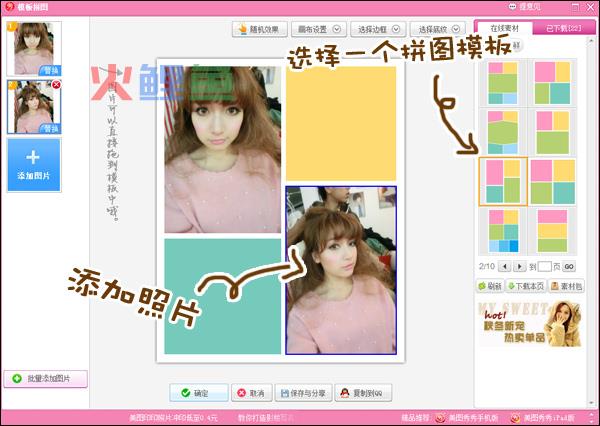
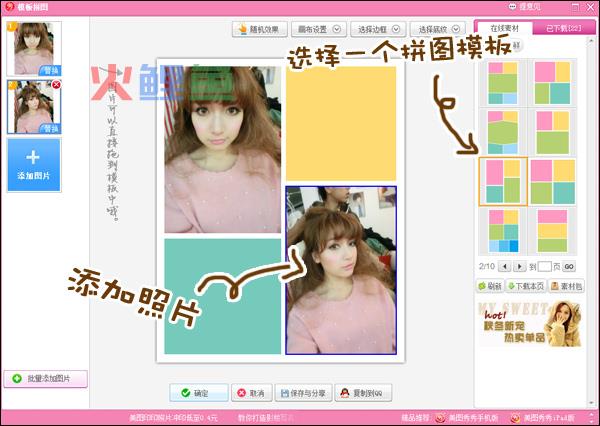 1.截取图片样本
1.截取图片样本这个步骤没有什么可以说的,只是在游戏中,截下能对应对话内容的人物动作的图片。
用QQ聊天窗口的屏幕截图就可以轻松弄到。
2.加入气泡及对话
(1)首先要先下载美图秀秀软件,美图秀秀可以在百度下载到。
(2)打开美图秀秀,一打开系统就有一个打开一张图片的图标,点击。后点击要加上气泡和对话的图片。
(3)然后点击界面上面一排的文字,然后点击界面的左边的漫画文字,里面就有许多气泡供我们选择。
(4)点击理想的气泡后会有一个漫画文字编辑框,点击输入对话,然后把气泡准确的弄到图片里的位置就好了。
下面的几幅图片重复第(3)和第(4)步骤就行啦。
注:最好注册一个美图秀秀的会员,因为很多气泡要有会员才能用,会员不用钱,完全免费。
3.把加上气泡对话的图片弄到框架去
(1)还是打开美图秀秀,打开图片样本的第一个副图片,点击界面上面一排的拼图。
(2)点击拼图后出现一个选择拼图样式界面,点击模版拼图。
(3)点击有后又会出现一个新界面,这时候的模版是3格的,我们要4格的怎么办?很容易,界面右边有在线素材,里面有很多的模版任我们选择,看到在线素材的下面有个选择页面的,输入12,按GO。
(4)这时候就看到四格模版啦,点击四格模版,在左上角点击添加多张图片,把要弄的图片依次弄下去行啦。
4.保存弄好的四格漫画
这是再简单不过的啦,弄好后点击下边的确定,界面就会返回上一层,再点击右上角的保存与分享就行了。
美图秀秀的功能不断的完善,在进行自己的四格漫画制作时,基本上能够满足我们的要求,也能够很好的处理好制作过程中出现的问题。
